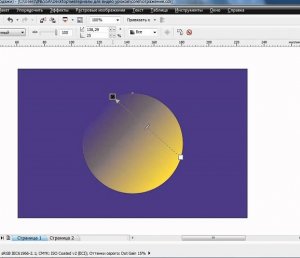 К прозрачностям CorelDRAW нужно относиться осторожно и осознанно, так как в запале безоглядного творчества благодаря ним можно такое сотворить, что не только RIP, но и профессиональные специалисты, не смогут разобраться. В первую очередь это касается растровых объектов. Но, вначале нужно разобраться, что подразумевается под словом «прозрачность».
К прозрачностям CorelDRAW нужно относиться осторожно и осознанно, так как в запале безоглядного творчества благодаря ним можно такое сотворить, что не только RIP, но и профессиональные специалисты, не смогут разобраться. В первую очередь это касается растровых объектов. Но, вначале нужно разобраться, что подразумевается под словом «прозрачность».
Это тот самый эффект, который во многих программах, включая и Photoshop, называется Transparensy, то есть атрибут объекта или слоя, дающий возможность сквозь него видеть так же, как сквозь стекло. При этом изображения нижнего и верхнего объектов перемешиваются в пропорции, которая определяется значением прозрачности. В некоторых случаях такой объект называют полупрозрачным.
Многие специалисты DTP настойчиво рекомендуют работать с аналогичными эффектами только в Photoshop. Это правильно в какой-то мере. Безусловно, Photoshop поможет вам осуществить ваши планы, если вам необходимо десяток изображений с разной прозрачностью наложить друг на друга, и при этом использовать сложные алгоритмы сложения, мощный компьютер и затратить много времени. Но, для того, чтобы просто наложить на часть растрового изображения полупрозрачную белую плашку, и сверху написать мелкий текст, нужно изображение импортировать в CorelDRAW.
Следует помнить о том, что независимо от того, растровому или векторному объекту вы собираетесь придать полупрозрачность, в языке PostScript, до 3-го уровня, не существует такого понятия. Поэтому CorelDRAW преобразует ваш объект во что-то более простое. Обычно, это битман. Нужно помнить о том, что в результате ваших творческих изысканий с применением прозрачностей в CorelDRAW получится единый растровый объект, похожий на тот, который получается после операции Flatten в Photoshop. Об этом нужно всегда помнить. Также нужно помнить о том, что в CorelDRAW есть два инструмента формирования прозрачностей, но для DTP пригоден только один. Лучше вообще не применять инструмент Lense (Линзы) из пятой версии пакета. Намного надежнее инструмент Interactive Transparency Tool, появившийся немного позже.
Для того, чтобы получить обычную полупрозрачную плашку нужно нарисовать треугольник, закрасить его белым цветом, затем выбрать инструмент и щелкнуть по нему. В верхней строке состояния в списке Transparency Type нужно выбрать Uniform, и в поле Starting Transparency вбить степень прозрачности. Потом справа от поля вы сможете выбрать то, что обозначить этим атрибутом: контур, заливку или весь объект. И таким образом, операция завершена.


 8 марта 2014
8 марта 2014  admin
admin  Категория:
Категория: 